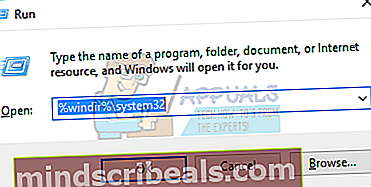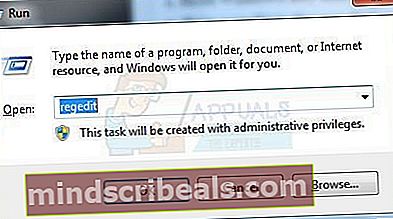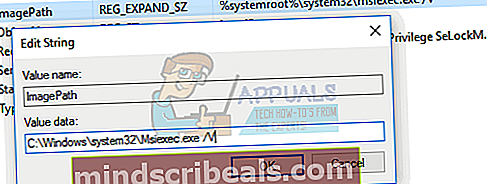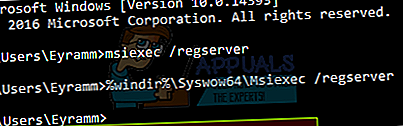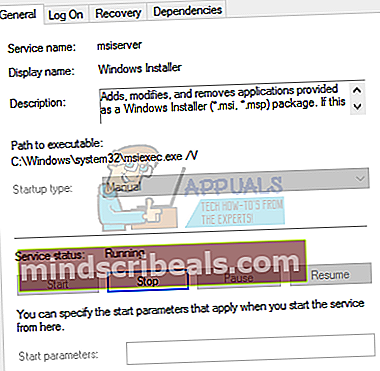Popravek: Napaka pri namestitvi programov za dostop do datoteke Msiexec.exe je zavrnjena
Ko naletite naNapaka za dostop do datoteke Msiexec.exe je zavrnjena«, Nemogoče je namestiti nobene .msi aplikacije ali odstraniti program iz razdelka Programi in funkcije. To je zelo pogosto v sistemih Windows XP, Vista in Windows 7.
Težava se lahko pojavi, če so datoteke namestitvenega programa Windows v računalniku poškodovane ali manjkajo ali če namestite ali odstranite program, kot je Microsoft Office, ki uporablja datoteko paketa namestitvene programske opreme Windows Installer (MSI) s pripono .msi.
V tem priročniku bomo težavo poskušali rešiti tako, da bomo znova registrirali namestitveni program Windows, znova namestili namestitveni program Windows in zagnali storitev Windows Installer, ki je bila morda neaktivna. Kot začasno rešitev lahko RevoUninstaller uporabljate za odstranjevanje programov, dokler končno ne boste mogli uporabljati namestitvenega programa Windows.
1. način: Ponovna registracija namestitvenega programa Windows
Ta metoda vključuje spreminjanje registra. Pazljivo sledite navodilom.
- Določite lokacijo datoteke Msiexec.exe v računalniku. Zapišite si lokacijo, saj jo boste kmalu potrebovali.
- Pritisnite tipko Windows + R Tipka, vnesite »% windir% \ system32"In nato kliknite v redu. S tem se odpre imenik, v katerem je datoteka Msiexec.exe.
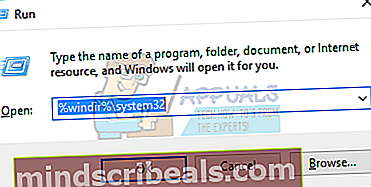
- Upoštevajte naslovno vrstico. Lokacija datoteke Msiexec.exe je kombinacija trenutne lokacije in datoteke Msiexec.exe izvršljiva datoteka. V večini primerov bi moralo biti c: \ Windows \ system32 \ Msiexec.exe.
- Pritisnite tipko Windows + R Tipka, vnesite »regedit"In nato kliknite v redu. To bo odprlo urejevalnik registra Windows.
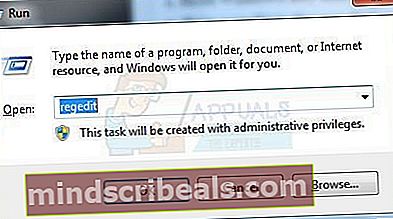
- Razširite drevo na levem podoknu in se pomaknite do HKEY_LOCAL_MACHINE> SISTEM> CurrentControlSet> Storitve> MSIServer.
- V desnem podoknu kliknite z desno miškino tipko ImagePathin izberite Spremeni.
- Vnesite lokacijo Msiexec.exe v polju Podatki o vrednosti, ki mu sledi vrednost »/ V"In nato kliknite v redu. Na primer, če je lokacija datoteke C: \ Windows \ system32 \ Msiexec.exe, nato vnesite »C: \ Windows \ system32 \ Msiexec.exe / V" v škatli.
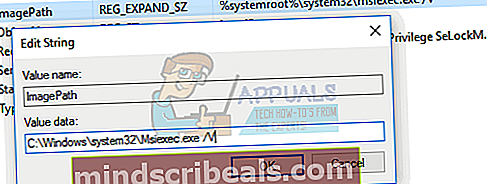
- Izstopite iz registra in zaženite računalnik v varnem načinu. Za uporabnike sistema Windows 8/10 sledite temu vodnik. Če uporabljate Windows 7 ali starejšo različico, še naprej pritiskajte F8 takoj zaženite Windows in s tipkovnico izberite Varni način.
- Pritisnite tipko Windows + R Tipka, vnesite »msiexec / regserver"In nato kliknite v redu za 64-bitne operacijske sisteme morate vnesti tudi »% windir% \ Syswow64 \ Msiexec / regserver”.
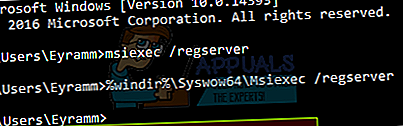
- Znova zaženite, da zapustite varni način, in preverite, ali težava še vedno obstaja.
2. način: Ponovna namestitev namestitvenega programa Windows
Če želite znova namestiti namestitveni program Windows, morate preimenovati poškodovane datoteke namestitvenega programa Windows in nato znova namestiti namestitveni program Windows.
- Pritisnite tipko Windows, vnesite »cmd", Z desno tipko miške kliknite aplikacijo ukaznega poziva in nato"Zaženi kot skrbnik”Morate sprejeti poziv skrbnika, ko se odpre.
- V cmd okno vnesite naslednje ukaze:cd% windir% \ system32
attrib -r -s -h dllcache
ren msi.dll msi.old
ren msiexec.exe msiexec.old
ren msihnd.dll msihnd.old
izhod
- Znova zaženite računalnik in prenesite Windows Installer 4.5 Redistributable in ga nato namestite. Vendar to velja za Windows XP, Vista, Windows Server 2003 in 2008.
- Znova zaženite Windows in preverite, ali težava še vedno obstaja.
3. način: Omogočanje storitve Windows Installer
Če je Windows Installer Service onemogočen ali zaustavljen, morda ne boste mogli namestiti aplikacije.
- Pritisnite tipko Windows + R Tipka, vnesite »storitve.msc"In nato klikniteV REDU.
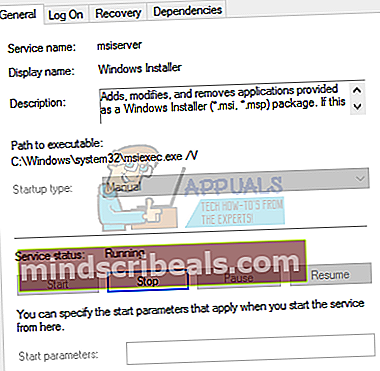
- Na seznamu storitev se pomaknite na Namestitveni program Windows, z desno miškino tipko kliknite in izberite Lastnosti
- Nastavite Vrsta zagonaPriročnik.Če ga želite zapustiti, če je zasivel in nastavljen na Ročno. Če je storitev ustavljena, kliknite Začni. Zdaj bi morali imeti možnost namestitve aplikacij .msi.